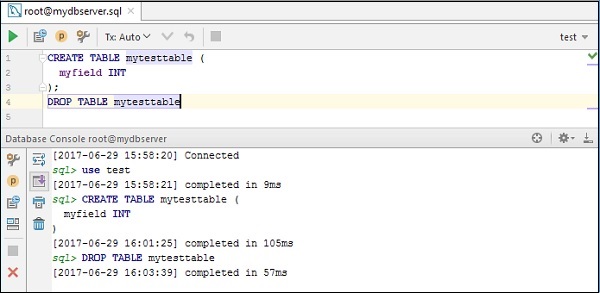Pycharm - Outils de base de données
PyCharm prend en charge la prise en charge des interfaces avec différents types de bases de données. Une fois qu'un utilisateur accorde l'accès à la base de données créée, il fournit un schéma de principe de la base de données avec des outils d'écriture SQL qui fournissent la complétion de code. Dans ce chapitre, nous nous concentrerons sur la connectivité de la base de données MySQL qui impliquera les étapes suivantes.
Ajouter une source de données
Il est important de noter que PyCharm prend en charge une grande variété de connectivité de base de données.
Étape 1
Ouvrez la fenêtre de l'outil de base de données View -> Tool Windows -> Database> et ouvrez la boîte de dialogue appelée Data Sources and Dialog.
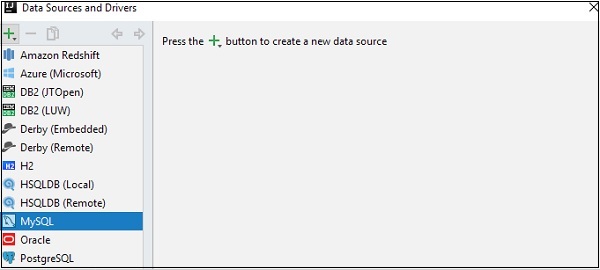
Maintenant, sélectionnez MySQL base de données pour ajouter une nouvelle source de données.
Étape 2
L'utilisateur doit télécharger les fichiers de pilote manquants pour obtenir une connectivité appropriée avec MySQL database.

Étape 3
Maintenant, spécifiez les paramètres de configuration pour la connectivité à atteindre.
Host − Si votre serveur de base de données se trouve sur un autre ordinateur, remplacez localhost par l'adresse IP de l'hôte du serveur, par exemple 172.20.240.163.
Port − Le port par défaut du serveur MySQL est 3306. Si votre serveur utilise un autre port, spécifiez ce port.
User and Password − Ce sont les informations d'identification requises.
Étape 4
Assurez-vous toujours que la connectivité de la base de données est réussie via Test Connection fonctionnalité.

Tester la connexion implique également la création d'une table de test via une requête et son exécution. Une fois l'exécution réussie, vous pouvez supprimer la base de données.